Иконки для презентаций powerpoint: Темы презентаций — скачать шаблоны PowerPoint
Где искать картинки для презентации? 3 полезных сайта
В этой статье вы узнаете про 3 сайта, которые помогут вам сделать вашу презентацию более наглядной и оригинальной. А так же увидите несколько примеров, как могут выглядеть ваши слайды после того, как вы освоите эти сайты.
Допустим, у вас есть такой слайд, оформленный при помощи довольно популярных и поэтому уже поднадоевших изображений.
Где найти картинки, которые помогут нашему слайду выделиться? Желательно, бесплатно.
1. thenounproject.com
На этом сайте вы найдете большое количество пиктограмм на самые разные темы: от котиков до логистики. Кстати, не путайте пиктограммы с инфографикой. Они- лишь небольшая ее часть.
Они черные, но в Powerpoint их можно перекрасить в другой цвет, как и любое вставленное на слайд изображение. Вот пример:
Если вы хотите делать подложку в виде фотографии, то обязательно сделайте 2 вещи:
1. Сильно затемните или наоборот осветлите фото. (смотреть как это сделать)
Нажмите на рисунок, затем выберите раздел Работа с рисунками: Цвет или коррекция
Раздел Работа с рисунками: Цвет или коррекция
2.![]() Сделайте подложки под текст или пиктограммы. (смотреть как это сделать)
Сделайте подложки под текст или пиктограммы. (смотреть как это сделать)
Выберите раздел Вставка- фигуры- круг или квадрат. Сделайте заливку нужного цвета
и переместите назад за текст
Вставка- фигуры- круг или квадрат
Вот результат:
2. flaticon.com
Здесь тоже есть огромное количество пиктограмок. Фишка сайта в том, что здесь есть разноцветные пиктограммы и наборы пиктограмм. На примере- набор цветных пиктограмм
Вот как это выглядит:
3. freepik.com
На этом сайте вы найдете большое количество изображений в популярном сейчас стиле FlatArt. Большинство из них- бесплатные.
Вот как будет выглядеть ваш слайд, если вы используете картинки в стиле Flatart
Особенно хорош сайт для тех, кто умеет редактировать векторные изображения в специальных редакторах, т.к. в этом случае вы сможете заменять надписи и вставлять свои данные.
ВНИМАНИЕ! Не спешите воспользоваться всеми сайтами сразу в пределах одной презентации! Всегда нужно помнить про единый стиль.![]() Лучше пользоваться пиктограммами из одного набора в течение всей презентации. Иначе разнообразие стилей сразу выдаст неопытного новичка-любителя.
Лучше пользоваться пиктограммами из одного набора в течение всей презентации. Иначе разнообразие стилей сразу выдаст неопытного новичка-любителя.
Попробуйте применить оригинальные изображения в собственных слайдах!
Всем красивых и эффективных презентаций!
P.S. Полную запись мастер-класса вы можете посмотреть здесь
Вас также могут заинтересовать следующие статьи:
Семь бесплатных инструментов для создания крутых презентаций. Читайте на Cossa.ru
Сложно представить, что когда-то такого понятия, как «презентация» вообще не существовало, но это не значит, что их совсем не было. Например, мы могли представлять свои мысли на бумаге и делиться ими.
Сейчас у нас есть обширный инструментарий, который помогает создавать презентации быстро, а информацию подавать — в понятной и визуально приятной форме.![]()
В этой статье разберём инструменты:
- для красивого оформления презентации;
- для отработки ораторских навыков.
Поехали!
Иконки
Как часто вы используете списки в презентациях? А как часто вместо скучных точек используете иконки? На самом деле это полезный инструмент, который упрощает восприятие информации, так как мозг прежде всего считывает картинки, а не текст или звук.
The Noun Project — библиотека иконок от дизайнеров со всего света, которая пополняется каждый день. Скачать иконки можно бесплатно.
FLATICON — ещё одна платформа для поиска иконок. Они разбиты по тематикам, что очень упрощает поиск. А ещё для каждой иконки можно выбрать размер и любой цвет, даже ваш фирменный. Бесплатно, без регистрации.
Конкурс Дикси для digital-агентств
Разработайте классную идею в одной из 18 номинаций онлайн-конкурса – и получите возможность реализовать ее с Дикси, выиграть отличные призы от Коссы/Руварда – и получить заслуженное признание рынка.![]()
Идеи и концепции агентств принимаются на конкурс до 7 декабря, поторопитесь!
Реклама
Шрифты
Шрифты передают эмоции и настроение, поэтому важно их подбирать со смыслом. Сравните:
Понимаете, о чём я?
Говоря о шрифтах, первое, о чём хочется упомянуть, это проект датского дизайнера Джулиана Хансена. Он составил mindmap на основе возможных целей использования шрифтов. Это классная шпаргалка, которая включает пятьдесят из ста лучших шрифтов по версии FontShop.
И ещё пара интересных сервисов:
- «Шрифт красиво» — на сайте проекта можно подобрать шрифт и скачать его.
- Typ.io — помогает находить подходящую шрифтовую пару. На сайте можно запастись вдохновением от красивых шаблонов дизайна.
Фотостоки
Фотостоки — мир фотографий, который пополняется каждый день всё новыми и новыми работами. Для кого-то это всего лишь одна-две фотографии для презентации, а для кого-то это прибыльное дело — создавать фото.
Для кого-то это всего лишь одна-две фотографии для презентации, а для кого-то это прибыльное дело — создавать фото.
Какие там постят фотографии? Да самые разные. Например, там есть такие классные коты :–)
Unsplash
Фотосток снимков высокого разрешения. Фото можно копировать, изменять, распространять и использовать без специального разрешения.
Смотрите также:
Видео
Думаю, мы все знаем, где можно найти видео и посмотреть: YouTube, Vimeo. Но не все знают, как его скачать. Один из способов — savefrom.net.
SaveFrom.net
Позволяет скачивать видео с самых разных каналов: YouTube, ВКонтакте, «Одноклассников», Facebook, Vimeo. Скачивание бесплатное и за пару кликов.
Иллюстрации и инфографика
Инфографика помогает передавать сложную информацию с помощью красочных графиков, схем, диаграмм и картинок.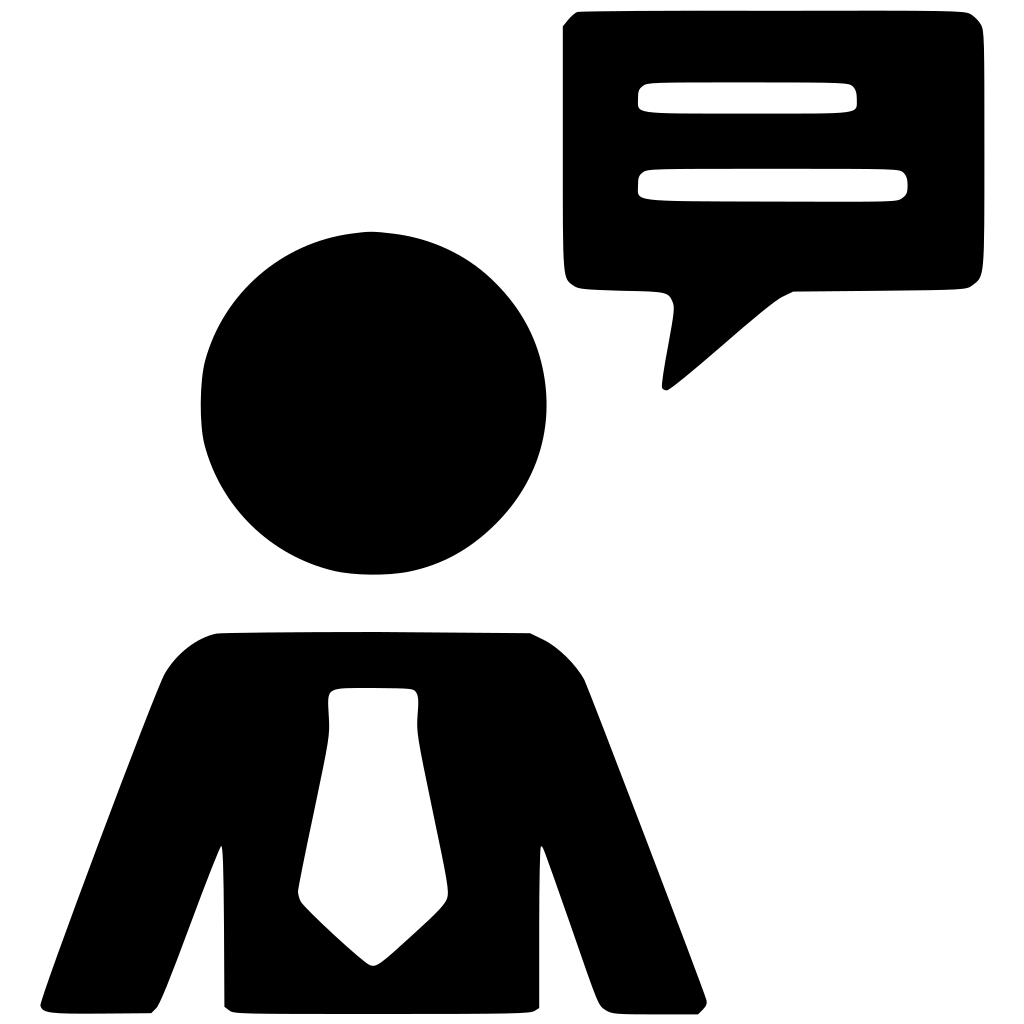
Canva
Включает в себя редактор для создания инфографики, где есть сотни бесплатных шаблонов и макетов. Не требует скачивания и установки.
Freepic
Помогает найти иллюстрации иконки, векторы для использования в презентациях, на сайтах, баннерах. Настоящий помощник дизайнеру.
GIF-анимация
GIF-анимация — эти динамичные картинки уже можно считать отдельным видом искусства. С помощью гифок очень просто передавать разные идеи, особенно хорош этот инструмент для передачи эмоций.
GIF в Google-поиске
Чтобы найти GIF-изображение в google, введите ключевое слово в поисковой строке → выберите пункт «Картинки» → нажмите «Инструменты поиска» и выберите тип «Анимированные». Там же можно настроить размер изображения, качество.
GIPHY — сервис по поиску GIF-изображений
Используйте поиск, вбивая ключевые слова: party people, brainstorm, happy и другие.![]()
Импровизатор презентаций «ИКРА»
И, наконец, помимо того, что презентация должна быть хорошо оформлена, очень важно, чтобы она была уверенно представлена, поэтому необходимо отрабатывать навык публичного выступления.
В нашей школе «ИКРА» постоянно надо выступать перед аудиторией и презентовать свои идеи. Так возникла идея создать инструмент — импровизатор презентаций для помощи учащимся. Его цель — научиться не бояться выступать и убедительно рассказывать про свою идею.
Как это работает.
1. Заходите на сайт импровизатора.
2. Выбираете желаемое количество случайный картинок.
3. Нажимаете «Начать».
4. Первое выпавшее вам слово — это то, о чём вам нужно будет рассказать.
5. Постепенно, переключая слайды, расскажите связанную историю (в контексте первого слова).
Пользоваться импровизатором можно бесконечно. Это не только полезно, но и очень весело.![]()
Заключение
База инструментов для создания презентаций огромна и постоянно пополняется. Нам повезло, ведь многое из этого в открытом доступе и теперь не составляет труда собрать отличную презентацию на ноутбуке :–)
Мнение редакции может не совпадать с мнением автора. Ваши статьи присылайте нам на [email protected]. А наши требования к ним — вот тут.
Иконки для презентаций: 7 лучших ресурсов
- Иконки: 7 лучших сайтов
- Где купить отдельную иконку или набор
- Заказ платных иконок
- Для чего нужны иконки в презентациях
- Как выбрать иконки для проекта
- Подведем итоги
Скачиваем иконки для презентаций
Иконки – это значки которые облегчают восприятие контента в презентациях. Это максимально упрощенное изображение какого-либо объекта и они воспринимаются слушателями лучше, чем текст.![]() Иконки делают нашу жизнь проще и понятнее. Иллюстрации понятны всем, поэтому значки используют в презентациях, сайтах, приложениях.
Иконки делают нашу жизнь проще и понятнее. Иллюстрации понятны всем, поэтому значки используют в презентациях, сайтах, приложениях.
Где взять иконки для презентаций? Топ 7 сервисов.
Для удобства мы разделили сервисы по поиску иконок на бесплатные, платные и рассказали как заказать уникальные значки.
Бесплатные сервисы
Flaticon
http://www.flaticon.com/
Удобный в использовании сервис по поиску иконок. Вы можете выбирать из одного набора, чтобы они идеально подходили по стилю. Более 3 500 наборов с общим количеством 230 000 значков. Скачивать можно без регистрации, но менять цвет перед скачиванием можно только после регистрации – не поленитесь и это сэкономит много времени в работе. Так же недавно ввели суточное ограничение на скачивание без регистрации. Так что у вас есть как минимум два повода там зарегистрироваться. А еще в сервисе есть фильтрация по стилистике и платные наборы!
Thenounproject
https://www.thenounproject. com
com
Самый крупный сервис, на котором можно взять значки для презентации. В коллекции более 1 000 000 значков, которые можно использовать. Есть два варианта:
- скачивать бесплатно и ставить ссылку на автора значка
- купить платную годовую подписку и качать иконки любого цвета (существует возможность использовать их после окончания подписки любое количество раз)
Два основных отличия бесплатной версии Thenounproject от flaticon – нельзя перекрашивать иконки при скачивании и нету фильтров по стилю иконок – это осложняет процесс их использования.
Iconmonstr
http://iconmonstr.com
Небольшая коллекция иконок – 4400 штук, но в едином стиле. Все значки бесплатны и доступны для коммерческого использования. У всех значков один создатель – немецкий дизайнер с 15 летним стажем работы. Но скачать все значки разом нельзя – это противоречит пользовательскому соглашению.
Во время поиска пиктограмм вам сначала показываются те, которые набрали большее количество лайков и скачиваний у других пользователей.![]()
Behance
https://www.behance.net/search?search=free+icons
Behance – сообщество дизайнеров, которые делятся своими работами для вдохновения. По запросу free icon вы найдете наборы бесплатных иконок, которые можно использовать в работе с презентациями.
Pixelsmarket
http://pixelsmarket.com/tag/icons
Сайт-агрегатор бесплатностей, в том числе иконок, для дизайнеров. Сайт собирает ссылки на менее известные сервисы, где можно найти значки хорошего качества.
Платные иконки для презентаций
Iconshok
http://www.iconshock.com
Архив с 2 000 000 иконок. Один набор стоит $ 19, а за $ 99 можно купить расширенный набор из 987 586 значков.
Iconfinder
https://www.iconfinder.com/
Пиктограммы для презентаций на любой вкус и цвет – от бизнес-иконок до праздничных.
Можете покупать:
- наборы за 10-20 долларов;
- оплатить подписку на месяц за 9 долларов с лимитом скачиваний – 10 штук;
- оплатить подписку на месяц за 49 долларов с возможностью скачивать бесконечно!
Как заказать уникальные иконки?
Уникальные иконки – показатель высокого уровня вашего проекта.![]() Является ли уникальность знаков – обязательным атрибутом успешной презентации? Нет. Но если вы делаете презентацию не на 1 раз, а ту с которой будете выступать долгое время, возможно, вам следует задуматься над заказом 10-20 уникальных пиктограмм. Они будут ассоциироваться с вашим проектом, повышая его уникальность и привлекательность для слушателей.
Является ли уникальность знаков – обязательным атрибутом успешной презентации? Нет. Но если вы делаете презентацию не на 1 раз, а ту с которой будете выступать долгое время, возможно, вам следует задуматься над заказом 10-20 уникальных пиктограмм. Они будут ассоциироваться с вашим проектом, повышая его уникальность и привлекательность для слушателей.
В корпорациях, как правило, уже есть готовые паки иконок, разработанные под ваш фирменный стиль. Уточните в вашей группе маркетинга и коммуникаций.
Средняя стоимость 1 иконки – 10$ долларов. Найти исполнителя вы можете на биржах фриланса. Там есть сотни людей, которые специализируются только на создании иконок – они помогут вам решить эту задачу. Вот некоторые из бирж, которыми вы можете воспользоваться:
- Fl.ru
- Freelansim
- Behance
- Dribbble
В каких случаях использовать значки в презентации?
Для навигации.
Навигация размещается сбоку слайда и дает понимание вашей аудитории в какой части выступления они находятся в данный момент и чего им следует ожидать дальше.![]()
Для привлечения и удержания внимания.
Людям свойственно отвлекаться, тем более если они прослушали уже несколько лекций перед вашей. Иконки помогут им уловить суть слайда, а если иконка заинтересует – человек обязательно прочтет текст
3 важных совета по использованию иконок в вашей презентации
Выбирайте иконки одного формата.
Вы можете использовать 1 из 3 основных видов иконок, представленных ниже
Виды иконок для презентаций
Или придумать производные от них:
- цветной контур или форма
- цветная иконка с контуром
- контур или форма на фигуре – на кругах, шестиугольниках.
Важная фишка, которую мы советуем использовать – штрих иконки должен соответствовать ширине штриха подписи – тогда ваши презентации будут выглядеть максимально лаконично.
Подписывайте и используйте метафоры.
Для того, чтобы они получились оригинальными – ищите иконки по своей первой ассоциации.![]()
Используйте правильные форматы и размеры иконок для презентаций PowerPoint
ICO, PNG и SVG – значки для презентации с прозрачным фоном. SVG – самый ходовой формат. Позволяет свободно редактировать иконки в PowerPoint.
AI и PSD — для тех, кто владеет фотошопом или иллюстратором и может уникализировать или отредактировать скачанные иконки.
При скачивании пиктограмм вы можете выбрать размер – скачивайте наиболее подходящий для вашей презентации.
Главные ошибки в использовании иконок в презентациях
Не использование трёх советов, написанных выше.
Количество на слайде.
Используйте не менее 2 иконок на слайд, но и не более 8, чтобы пользователь не потерялся в обилии графической информации.
Использование всех цветов радуги.
Всегда придерживайтесь выбранной в начале цветовой схемы. Слайды с белым фоном смотрятся намного лучше, чем слайды с радугой.
Переигрывать с уникальностью.
Всего должно быть в меру. Находите иконки которые максимально точно описывают текст под ней. Работа с ассоциациями придет позже – с опытом.
Находите иконки которые максимально точно описывают текст под ней. Работа с ассоциациями придет позже – с опытом.
Использование для эмоций.
Иконки лишены эмоций. Если вам нужно вызвать эмоции – используйте изображения.
Итоги:
- Полюбите иконки – они ваши помощники
- Используйте 1-2 топовых сайта по поиску – больше не требуется.
- Ищите иконки от одного дизайнера, чтобы они были одинаковые по стилю.
- Следуйте принципу – сначала понятные иконки, потом уникальные.
- Для эмоций используется фотографии.
Пусть ваши презентации срывают аплодисменты!
Графические объекты в PowerPoint | Компьютерные курсы Среда 31
Изображения в PowerPointИзображения в PowerPoint
Изображения в PowerPoint — несомненно, важнейшая составляющая презентаций.
Все возможности по добавлению изображений в PowerPoint вы найдете на вкладке Вставка:
Добавление картинок в PowerPointДавайте разберем их подробнее.![]()
Рисунки
С помощью кнопки Рисунки вы можете добавить в презентацию файлы, расположенные на вашем компьютере. Подойдут такие форматы, как:
- Растровые: jpg, bmp, png, tif и др;
- Векторные: eps, wmf;
- Анимация: gif.
Изображения из Интернета
Эта команда, как можно догадаться из ее названия, позволяет искать картинки в интернете. При этом вам не нужно покидать PowerPoint.
При нажатии на кнопку откроется рубрикатор, в котором картинки разделены на группы. Вы можете воспользоваться ими или найти искомое через строку поиска, расположенную чуть выше.
Для пользователей Office 365 доступен поиск стоковых изображений.
Снимок
Команда Снимок позволяет вам сделать скриншот как сразу всего экрана, так и отдельной его части.
Сделанный скриншот сразу будет вставлен в презентацию, без промежуточного сохранения файла на компьютере.
Фотоальбом
Кнопка Фотоальбом позволяет в несколько кликом создать презентацию, состоящую из картинок.![]() Ну, т.е. своего рода электронный фотоальбом.
Ну, т.е. своего рода электронный фотоальбом.
Видео в PowerPoint
В этом видео-уроке мы рассказали о том, как вставить в презентацию PowerPoint видео с YouTube:
Значки
Добавление значков происходит, как и добавление рисунков, в помощью вкладки Вставка:
При нажатии на кнопку Значки откроется окошко выбора значков, которое содержит множество пиктограмм, разделенных на различные группы:
ЗначкиВ этом видео-уроке мы рассказали о том, как добавить значки в PowerPoint:
SmartArt в PowerPoint
В этом видео-уроке мы рассказали о том, как работать со SmartArt в PowerPoint для Mac:
youtube.com/embed/JvVvc62sX1g?feature=oembed&wmode=opaque» frameborder=»0″ allow=»accelerometer; autoplay; encrypted-media; gyroscope; picture-in-picture» allowfullscreen=»»/>
Трехмерные модели
3D-модели позволяют добавить в презентацию не просто картинку, а целый трехмерный объект и рассмотреть его со всех сторон.
Трехмерная модель в WordДля добавления 3D-модели необходимо перейти на вкладку Вид — Трехмерные модели — Из интернета. На следующем шаге вам будет предложено выбрать одну из существующих трехмерных моделей, разбитых на категории, или осуществить поиск в интернете.
После добавления Трехмерной модели на картинке появится значок, потянув за который в разные стороны вы сможете вращать выбранную модель.
Рисование
У пользователей PowerPoint, работающих с приложениями с планшетов, телефонов, а также ноутбуков с тачпадом на ленте появилась вкладка Рисование.
С помощью инструментов, расположенных на вкладке Рисование, можно делать записи и рисунки прямо поверх текстов, таблиц и презентаций.![]()
Набор инструментов вкладки Рисование немного отличается в зависимости от приложения:
Вкладка Рисование в PowerPointДовольно удобно, что с помощью инструментов рисования можно записать текст от руки, а затем распознать его и превратить в печатный. Соответствующий инструмент появится слева от написанного вручную текста:
Ручной ввод текстаТе, у кого вкладка Рисование не появилась автоматически тоже могут сделать ее доступной. Для этого необходимо перейти в меню Файл — Параметры, выбрать раздел Настроить ленту и поставить галочку Рисование в правой части окна:
Фоны для презентаций PowerPoint
Школьные фоны для презентаций Предметы
Картинки для фона со школьной тематикой по географии, математике, алгебре, химии, биологии, обж и русскому языку, Вы можете бесплатно скачать, выбрав подходящее изображение. Как установить фон в слайд Powerpoint читайте здесь.
Школьные фоны для презентаций Блокнот
Фоны с изображением блокнотного листа — универсальный фон для любой презентации. Скачиваем, оцениваем!
Скачиваем, оцениваем!
Фоны по биологии
Красивые фоны по биологии для презентаций Powerpoint скачать бесплатно на 7oom.ru
Фоны по истории
Бесплатные фоны для презентаций по истории для школьников
Фоны для презентаций по географии
Небольшая подборка замечательных школьных фонов по географии с картинками карт, земного шара и компаса украсят Вашу презентацию.
Фоны для презентаций по литературе
Красивые фоны для powerpoint в виде раскрытой книги c изображением пера и чернил, будут хорошим дополнением Вашей презентации по литературе или русскому языку. Скачать бесплатно самый красивый фон.
Детские фоны для презентаций
Детские фоны для презентаций. Скачайте и используйте в качестве фоновой картинки в презентациях для детского сада, для детей младших классов, поздравления Вашего малыша с Днём Рождения или первым учебным днём.
Темы фона для презентации. Представленные на нашем сайте фоны для школьных презентаций (*большая часть) являются авторскими (уникальными, созданными специально для сайта www.7oom.ru). Фоны для презентаций powerpoint скачать бесплатно и использовать их при создании презентаций в программе Powerpoint. А мы в свою очередь будем стараться пополнять нашу коллекцию новыми красивыми фонами. Спасибо за внимание и удачных выступлений!
* Для того чтобы скачать понравившийся фоновый рисунок, достаточно кликнуть правой кнопкой мыши на ссылке «Скачать», затем «Сохранить рисунок как…» и сохранить в нужную папку.
Как установить фон в презентацию Powerpoint?
Шаг 1. Откройте программу PowerPoint и создайте пустой слайд или откройте уже существующую презентацию, в которую Вы хотите добавить фоновое изображение. Чтобы выбрать несколько слайдов одновременно, щелкните левой кнопкой мышки на первом слайде, а затем удерживайте клавишу CTRL, выделяйте последующие.
Чтобы выбрать несколько слайдов одновременно, щелкните левой кнопкой мышки на первом слайде, а затем удерживайте клавишу CTRL, выделяйте последующие.
Шаг 2. Щелкнув правой кнопкой мыши на нужном слайде, выбираем в выпадающем списке Формат фона….
Шаг 3. В открывшемся окне Формат фона…, во вкладке Заливка выбираем пункт Рисунок или текстура. Далее Вставить из… > Файл и указываем путь к нужному фону (выбрать в сохраненной папке).
Совет. Если предполагаемый фон оказался слишком ярким, можно в том же окне Формат фона… задать оптимальную прозрачность нашей картинке. Как сделать фон в презентации
Поделитесь с друзьями, если материал оказался полезным.
значков данных презентации | Бесплатные шаблоны PowerPoint
Круговая диаграмма Data Icon Pack Slide
Значок круговой диаграммы позволит вам легко представить, как определенные части способствуют созданию целого.![]() Вы можете отображать данные как пропорции, относительные значения или проценты. Вы можете отображать любую информацию, связанную с продажами, доходами, прибылью и общей производительностью.
Вы можете отображать данные как пропорции, относительные значения или проценты. Вы можете отображать любую информацию, связанную с продажами, доходами, прибылью и общей производительностью.
Папка Gear Data Icon Pack Slide
Папка с шестеренкой — действительно полезный значок, когда вы хотите представить процесс анализа большого набора данных, а также выделить другие аспекты.Каждое руководство требует хорошо проработанного анализа своих данных, и вы можете быть уверены, что этот шаблон позволит вам эффективно проводить подробный анализ. Благодаря своей простоте, он будет понятен любой аудитории.
Padlock Data Icon Pack Slide
Используя значок замка, вы можете указать, что данные являются конфиденциальными и безопасными. Это особенно важно, если данные являются строго конфиденциальными и не могут быть переданы кому-либо. Аудитория будет знать, что данные заслуживают доверия и, следовательно, надежны.
Шаблон значка данных позволит вам визуально представить ценные данные
Компании, как правило, имеют много данных, и это позволяет им представлять большие базы данных в одной презентации.
Вся презентация будет простой и одновременно профессиональной
Это будет очень понятно для аудитории, и они будут вовлечены на протяжении всей презентации.
Вы успешно представите процесс анализа
Подходит для проведения детального анализа, чтобы руководство могло использовать его для дальнейших операций.
100 бесплатных векторных иконок для вашей презентации в PowerPoint и Apple Keynote
Шаблоны Premium PowerPoint
PowerPoint — ведущее в мире программное обеспечение для презентаций, которое используется уже много десятилетий, но становится все более популярным, поскольку потребность в презентациях продолжает расти и процветать .![]() Каждый день мы видим приток бизнес-идей, стартапов и общих проектов, которые могут выиграть от использования презентации, чтобы лучше изложить общую концепцию, лежащую в основе идеи. По этой и по множеству других причин мы решили подготовить этот список лучших шаблонов PowerPoint 2017 года.
Каждый день мы видим приток бизнес-идей, стартапов и общих проектов, которые могут выиграть от использования презентации, чтобы лучше изложить общую концепцию, лежащую в основе идеи. По этой и по множеству других причин мы решили подготовить этот список лучших шаблонов PowerPoint 2017 года.
Корпоративные компании, такие как Google и Apple, в значительной степени полагаются на презентации, когда дело доходит до объявления новых продуктов или функций для определенного продукта, но это не единственный вариант использования корпоративной презентации.В такой масштабной сфере бизнеса вы всегда стремитесь к расширению бизнеса и поиску путей расширения своей компании. Корпоративный обзор учитывает все эти моменты и даже больше, давая таким пользователям, как вы, возможность представить вашу компанию и ее важные данные таким образом, чтобы они выделялись с первого взгляда.
Слайды «Статистика» и «Отчеты» дополнены современными виджетами для отображения данных, которые полностью готовы принять любые входные данные, связанные с данными, которые вы, возможно, готовите для своей презентации.![]() И это помимо богатой библиотеки элементов инфографики и тысяч векторных значков, которые вы можете использовать для создания собственных версий заранее определенных слайдов.
И это помимо богатой библиотеки элементов инфографики и тысяч векторных значков, которые вы можете использовать для создания собственных версий заранее определенных слайдов.
В зависимости от вашей ситуации, вам может не понадобиться полноценный маркетинговый шаблон, и вместо этого вы можете решить свои задачи презентации с помощью простой презентации, которую вы там просматриваете. Шаблон Marketing Pitch Deck для пользователей PowerPoint — это безопасный выбор, если вы хотите привлечь новых клиентов для своего агентства с помощью слайд-шоу.Этот универсальный красивый шаблон представлен в двух основных цветовых схемах (светлой и темной), включает интерфейс перетаскивания и может быть настроен более чем 6000 уникальными способами.
Обширное включение графических элементов для отображения числовых данных даст вам необходимые инструменты для демонстрации любых важных исследований, которые ваше конкретное маркетинговое агентство или компания смогла выполнить в течение вашей карьеры.![]() Кроме того, добавление анимированного шаблона PPT поможет вам добавить определенные интерактивные элементы к вашим слайдам, дав вашей аудитории глоток свежего воздуха с точки зрения творческого использования современного программного обеспечения для создания слайд-шоу, такого как PowerPoint.
Кроме того, добавление анимированного шаблона PPT поможет вам добавить определенные интерактивные элементы к вашим слайдам, дав вашей аудитории глоток свежего воздуха с точки зрения творческого использования современного программного обеспечения для создания слайд-шоу, такого как PowerPoint.
Маркетинг — это быстрорастущая отрасль, существующая с момента зарождения бизнеса в целом. Презентации, связанные с маркетингом, обычно ориентированы на цели и оценки проекта, но агентства стали любить использовать слайд-шоу для обсуждения своих услуг и предыдущих достижений, и все это ради привлечения новых клиентов. Marketer Pro — это огромная коллекция слайдов (десятки тысяч вариаций), с точным акцентом на такие вещи, как основные моменты продукта, галереи портфолио и описания услуг — все обычные элементы, которые помогают сделать маркетинговую презентацию победителем.
Вещи, которые делают Marketer Pro лучше, чем что-либо другое на рынке, — это большая библиотека конкретных элементов, связанных с диаграммами, диаграммами и инфографикой — в наше время так важно предоставить вашей аудитории точные данные, и с помощью этого шаблона все это будет быть просто ветерком.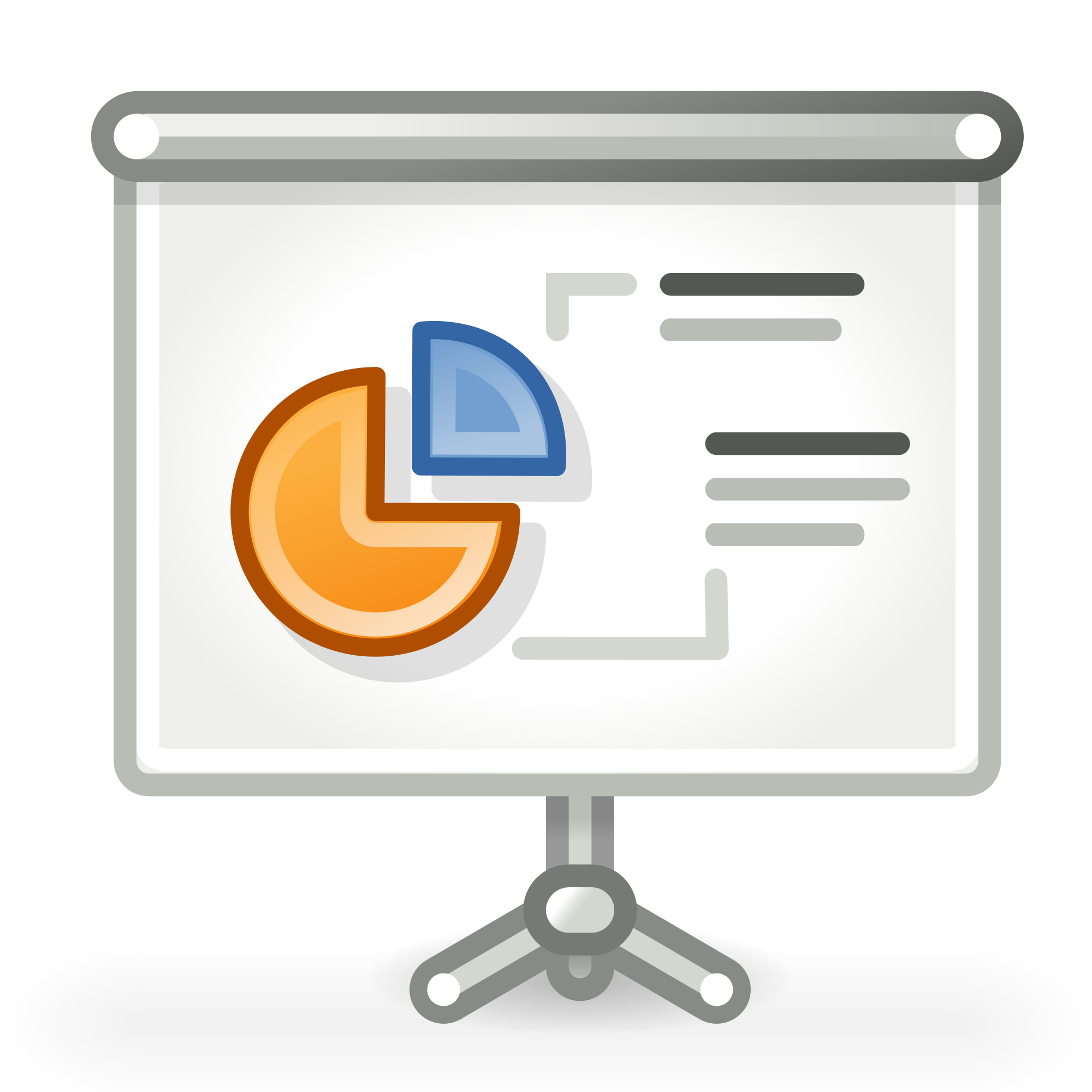
Startup Business — это новинка, недавно выпущенный шаблон с мощными функциями и красивым дизайном, который в равной степени вдохновит владельцев бизнеса и профессионалов.Когда дело доходит до презентаций, вы всегда ищете способы ясно и эффективно общаться со своей аудиторией, и Startup Business — отличный шаблон слайд-шоу в этом сценарии, потому что он основан на качествах дизайна, которые ставят ваши идеи в самый центр внимание прямо с первого слайда. Среди множества различных графических элементов вы найдете такие вещи, как таблицы с элементами, они помогут вам создавать точки данных таблицы на основе разных точек ввода данных.
Существует также множество способов сравнить характеристики продукта, продемонстрировать график вашего прогресса и множество отдельных текстовых виджетов, которые можно при необходимости упаковать в письменный контент. Мы можем увидеть, что этот шаблон PowerPoint для стартапа наберет обороты в ближайшие недели, так что возьмите его в руки, пока он еще растет, и у вас будет шанс поразить свою аудиторию невиданным ранее дизайном.![]()
Питчинг — дело непростое, по крайней мере, в наше время.Запускается все больше и больше стартапов, чем когда-либо прежде, и хотя большинство решений инвестора сводятся к фактическому удобству использования вашего продукта и возможному рынку, который он будет обслуживать, это, безусловно, помогает иметь надежную презентацию, готовую к презентации, когда появится возможность предложить инвестору постучать в вашу дверь. Investor Pitch Deck — это элегантный и современный шаблон PowerPoint для компаний и предприятий любого размера, слайды созданы специально для того, чтобы объяснить, кто вы как команда и как ваш бизнес будет функционировать в реальном мире.
Обширный каталог элементов, ориентированных на данные, поможет вам обрисовать свои рыночные оценки и любые существующие финансовые данные, которые могут уже поступать от вашего бизнеса — обычно это те вещи, на которые инвесторы обращают внимание больше всего, ваше понимание рынка и насколько лаконично вы исследовали свои оценки.![]()
4 способа использования значков в презентациях PowerPoint
Хотя многие докладчики любят использовать большие изображения, анимацию и глянцевые иллюстрации, они упускают возможность использовать что-то гораздо более простое, значки! Использование значков может помочь вам создать минималистичные слайды, которые могут легко объяснить сложные темы.Многие значки представляют собой общепризнанные изображения, которые могут облегчить вам представление сообщения, даже не говоря ни слова. Вот несколько советов о том, как использовать значки в презентациях PowerPoint.
1. Используйте PowerPoint для вставки значков
В PowerPoint появился новый способ добавления значков в презентации. Новая функция значков в PowerPoint включена в последние версии PowerPoint и Office 365. Она предоставляет возможность по умолчанию для вставки значков в PowerPoint.Вы можете использовать версию Office 365 для PowerPoint, чтобы получить доступ к библиотеке значков, чтобы найти наиболее подходящие значки на вкладке «Вставка» и сделать слайды понятными с помощью значков, доступных в векторном формате.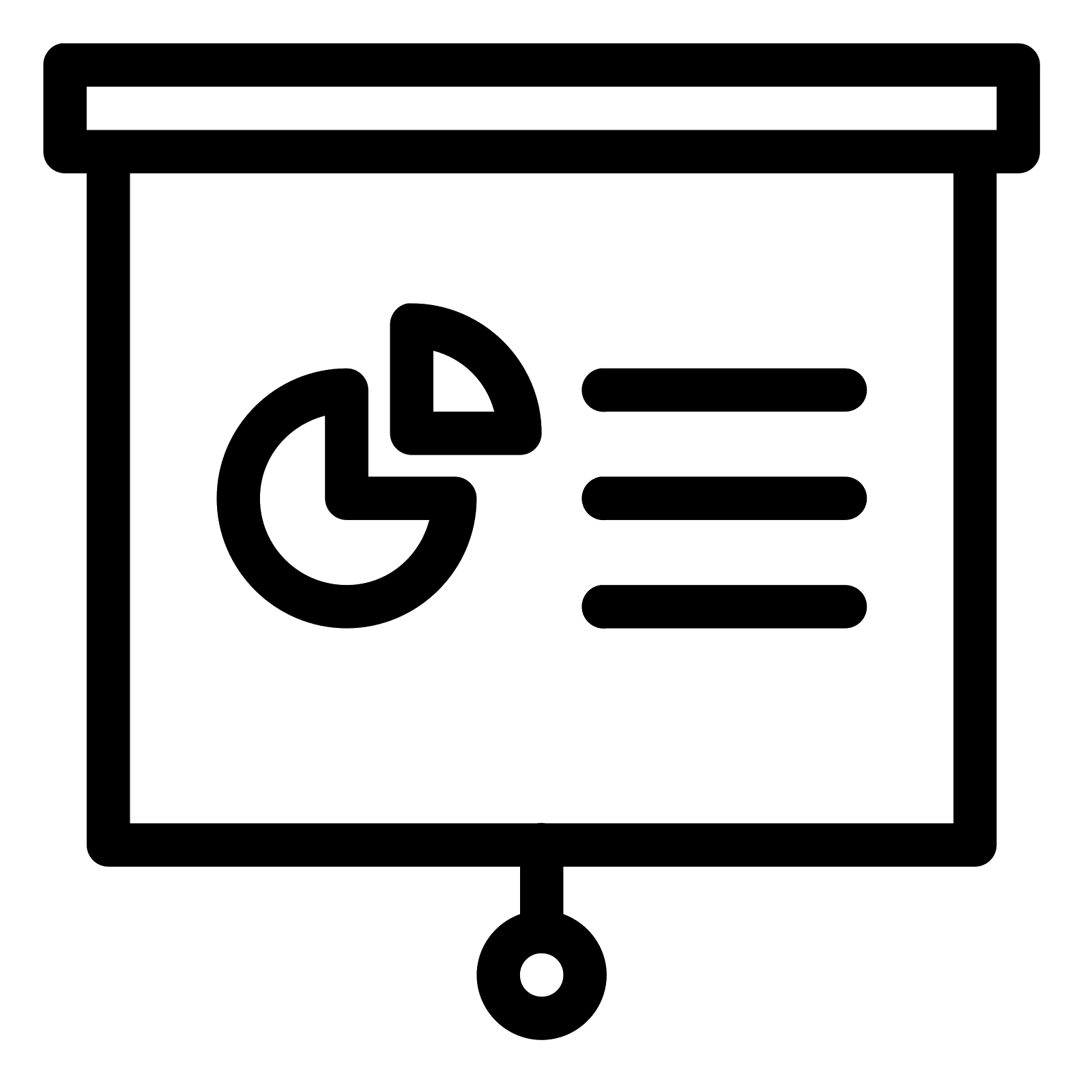 Размер этих значков можно изменять, не беспокоясь о пикселизации, поскольку они являются векторными изображениями.
Размер этих значков можно изменять, не беспокоясь о пикселизации, поскольку они являются векторными изображениями.
Чтобы добавить значки в PowerPoint в Office 365, перейдите в Вставка -> Значки . Откроется новое окно, в котором вы можете выбирать значки по категориям или искать их по ключевым словам.
Вы также можете использовать вкладку «Формат» для изменения цвета и форматирования значков прямо из PowerPoint. Например, очень легко изменить значок в PowerPoint, используя параметры заливки. Чтобы изменить цвет заливки, выберите значок, затем щелкните правой кнопкой мыши, выберите Format -> Fill option, а затем выберите нужный цвет.
GIF-анимация ниже показывает процесс добавления значков в PowerPoint с помощью Office 365. Как видите, вы можете легко вставлять различные типы значков для создания простых для объяснения слайдов с помощью наглядных изображений, которые можно использовать для универсального объяснения различных ключевые понятия.![]() Вы также можете добавить эти значки, а также смешать их со своими диаграммами, инфографикой и добавить пояснительный текст, чтобы максимально использовать значки в PowerPoint.
Вы также можете добавить эти значки, а также смешать их со своими диаграммами, инфографикой и добавить пояснительный текст, чтобы максимально использовать значки в PowerPoint.
2. NucleoApp
NucleoApp — еще один отличный инструмент (доступный для Mac и Windows), содержащий более 20 000 масштабируемых значков, которые можно использовать в презентациях PowerPoint. Лучшее в этом инструменте, помимо огромной коллекции значков, заключается в том, что после установки на рабочий стол вы можете использовать Drag & Drop для вставки значков из приложения прямо в слайды PowerPoint.
В отличие от варианта по умолчанию в PowerPoint для Office 365, это приложение предоставляет утилиту для настройки значков перед их вставкой в PowerPoint. Если вы ищете что-то еще, помимо библиотеки значков по умолчанию в PowerPoint, это приложение может помочь вам добавить что-то уникальное в свои слайды в виде ярких настраиваемых значков.
3. IconDrop
IconDrop
IconDrop предлагается как инструмент с открытым исходным кодом и доступен на Github, хотя это всего лишь стратегия для последующего обновления, если вы хотите получить доступ к полной коллекции.По умолчанию, когда вы устанавливаете это приложение, вы можете получить доступ к некоторым бесплатным значкам, и тогда у вас возникнет соблазн перейти на платный план.
Плагин Sketch и расширение Adobe CC (Photoshop и Illustrator) для улучшения дизайна с помощью высококачественных значков от Iconscout. https://iconscout.com/icondrop.
Icon drop предоставляет более элементарные значки, которые можно использовать для создания слайдов с несколькими базовыми значками, добавленными для добавления визуальной привлекательности вашим слайдам.Это также может быть весьма полезно для дизайнеров, которые могут захотеть создать свой слайд-контент в приложениях Adobe, таких как Adobe PhotoShop или Illustrator.
4. SlideModel
SlideModel — еще один отличный ресурс, где вы можете загрузить наборы значков для своих презентаций. Более того, ресурс позволяет загружать тысячи шаблонов презентаций, большинство из которых используют значки PowerPoint.
Более того, ресурс позволяет загружать тысячи шаблонов презентаций, большинство из которых используют значки PowerPoint.
Подписавшись на SlideModel, вы можете получить доступ к огромному каталогу шаблонов презентаций и дизайнов слайдов, включая полную коллекцию значков PowerPoint.После загрузки наборов значков вы можете использовать «Копировать и вставить», чтобы вставить значки в свои презентации.
Упомянутые выше методы могут помочь вам добавить различные понятные значки на слайды презентации, которые помогут вам создавать слайды, которые могут использовать универсальный язык изображений. Лично я считаю, что иконки в SlideModel довольно практичны и удобны в использовании. Их легко копировать вокруг слайдов, что избавляет от хлопот, связанных с использованием сторонних приложений, которым требуются дополнительные системные ресурсы.Это помогает ускорить процесс разработки презентации, позволяя дизайнеру презентации украсить слайды потрясающими значками.
7 бесплатных альтернатив PowerPoint для ваших презентаций
Microsoft PowerPoint — это фантастика, и есть веские причины, по которым это отраслевой стандартный инструмент для презентаций для школ и предприятий: он стандартный, простой, работает и содержит множество изящных шаблонов, которые упрощают создание презентаций.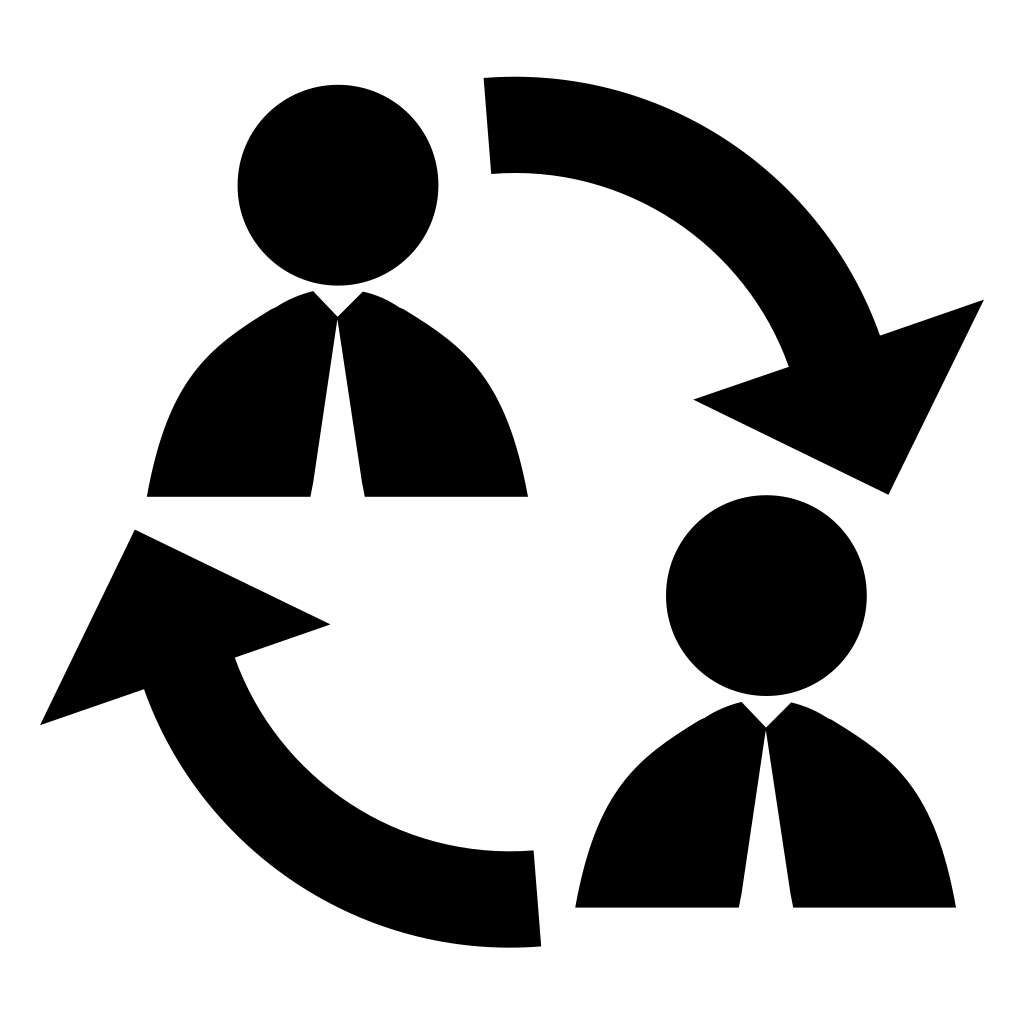
Но есть также причины, по которым вам может не понадобиться альтернатива Microsoft PowerPoint.Например, вам, вероятно, не стоит покупать Microsoft Office. Было бы разумнее получить подписку на Office 365, но это все равно будет стоить вам.
К счастью, есть бесплатные альтернативы PowerPoint! Ни один из них не так хорош, но многие из них достаточно хороши для большинства пользователей, особенно если вы не работаете в бизнесе.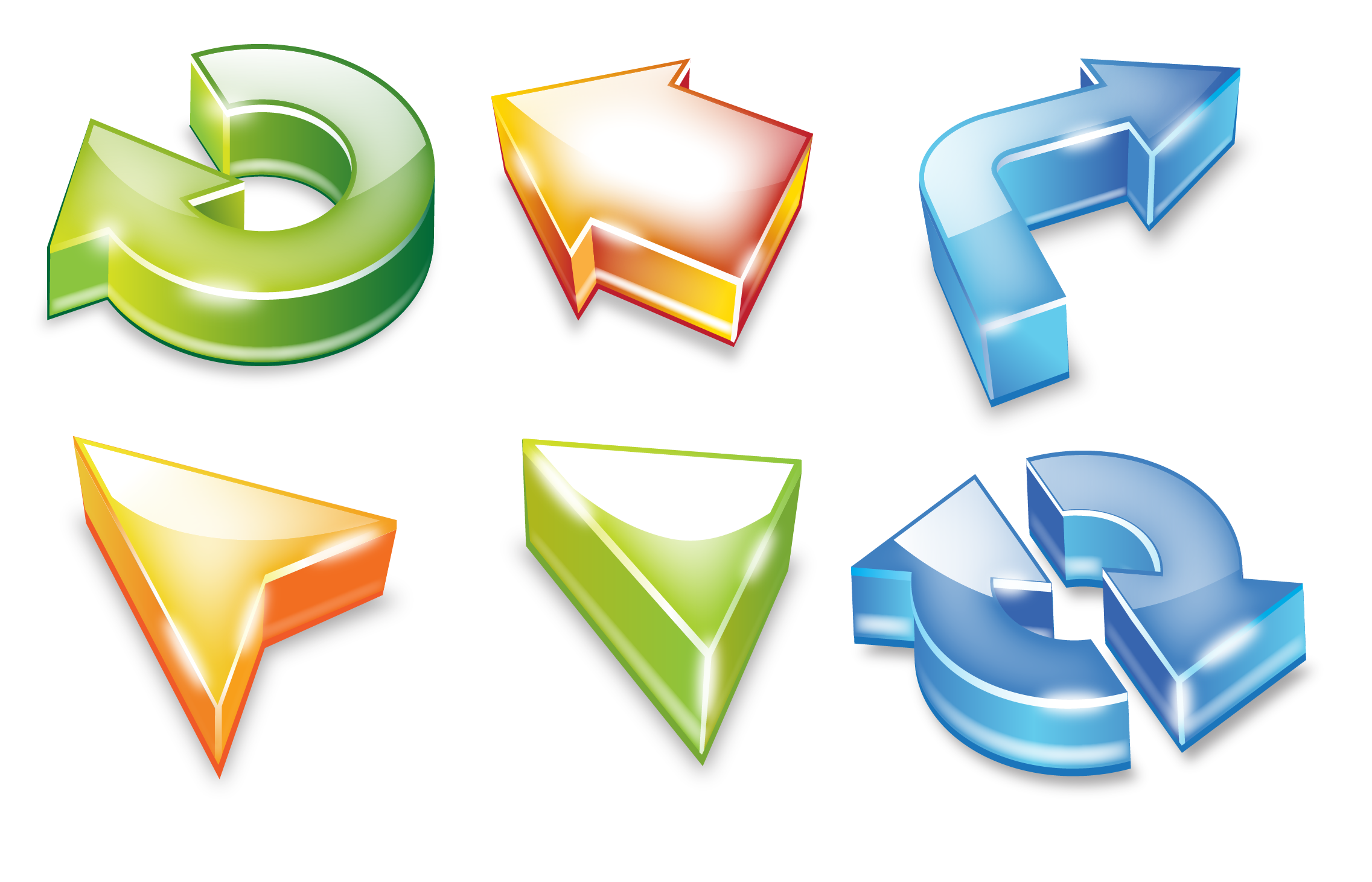 Вот лучшие бесплатные альтернативы Microsoft PowerPoint.
Вот лучшие бесплатные альтернативы Microsoft PowerPoint.
LibreOffice — лучшая бесплатная альтернатива Microsoft Office.![]() За прошедшие годы он значительно улучшился, поставив его на один уровень с Microsoft Office во многих отношениях — и самое приятное то, что он на 100% бесплатный, с открытым исходным кодом и кросс-платформенный, что делает его одной из лучших презентаций Linux инструменты.
За прошедшие годы он значительно улучшился, поставив его на один уровень с Microsoft Office во многих отношениях — и самое приятное то, что он на 100% бесплатный, с открытым исходным кодом и кросс-платформенный, что делает его одной из лучших презентаций Linux инструменты.
LibreOffice Impress — это аналог LibreOffice для Microsoft PowerPoint. С его помощью вы можете создавать все виды мультимедийных презентаций на основе слайдов, которые можно просматривать несколькими способами: обычное редактирование, режим структуры, аннотированные слайды и даже режим раздаточного материала для печати презентаций на бумаге.
С его помощью вы можете создавать все виды мультимедийных презентаций на основе слайдов, которые можно просматривать несколькими способами: обычное редактирование, режим структуры, аннотированные слайды и даже режим раздаточного материала для печати презентаций на бумаге.
Impress поддерживает все форматы PowerPoint — PPS, PPT, PPTX — а также несколько других открытых форматов и стандартов.
Google Slides уже несколько лет является надежной альтернативой Microsoft PowerPoint.![]() (До 2012 года оно было известно как Google Presentations.) Как и в случае с Google Docs и Google Sheets, Google Slides представляет собой онлайн-веб-приложение.
(До 2012 года оно было известно как Google Presentations.) Как и в случае с Google Docs и Google Sheets, Google Slides представляет собой онлайн-веб-приложение.
Он на 100% бесплатный, поддерживает шаблоны, позволяет создавать / редактировать / управлять из любого места с доступом в Интернет, поставляется с мобильными приложениями (Android, iPhone), поддерживает совместную работу в реальном времени и аннотации, а также безупречно конвертирует туда и обратно при использовании вместе с Microsoft PowerPoint.![]()
Мы настоятельно рекомендуем Google Slides, если вы уже находитесь в облачной экосистеме Google.![]() Это означает, что если вы уже используете Google Диск, Документы и Таблицы, вы также можете использовать Google Slides. Ознакомьтесь с нашими руководствами по созданию презентации в Google Slides и использованию настраиваемых градиентов в Google Slides.
Это означает, что если вы уже используете Google Диск, Документы и Таблицы, вы также можете использовать Google Slides. Ознакомьтесь с нашими руководствами по созданию презентации в Google Slides и использованию настраиваемых градиентов в Google Slides.
youtube.com/embed/aF5152yYROk» frameborder=»0″ allow=»accelerometer; autoplay; encrypted-media; gyroscope; picture-in-picture» allowfullscreen=»»/>
Zoho — еще один офисный пакет, соответствующий Microsoft Office и LibreOffice, но для них это больше промежуточное звено.Он не на 100% бесплатный и с открытым исходным кодом, как LibreOffice, но он поставляется с бесплатным вариантом.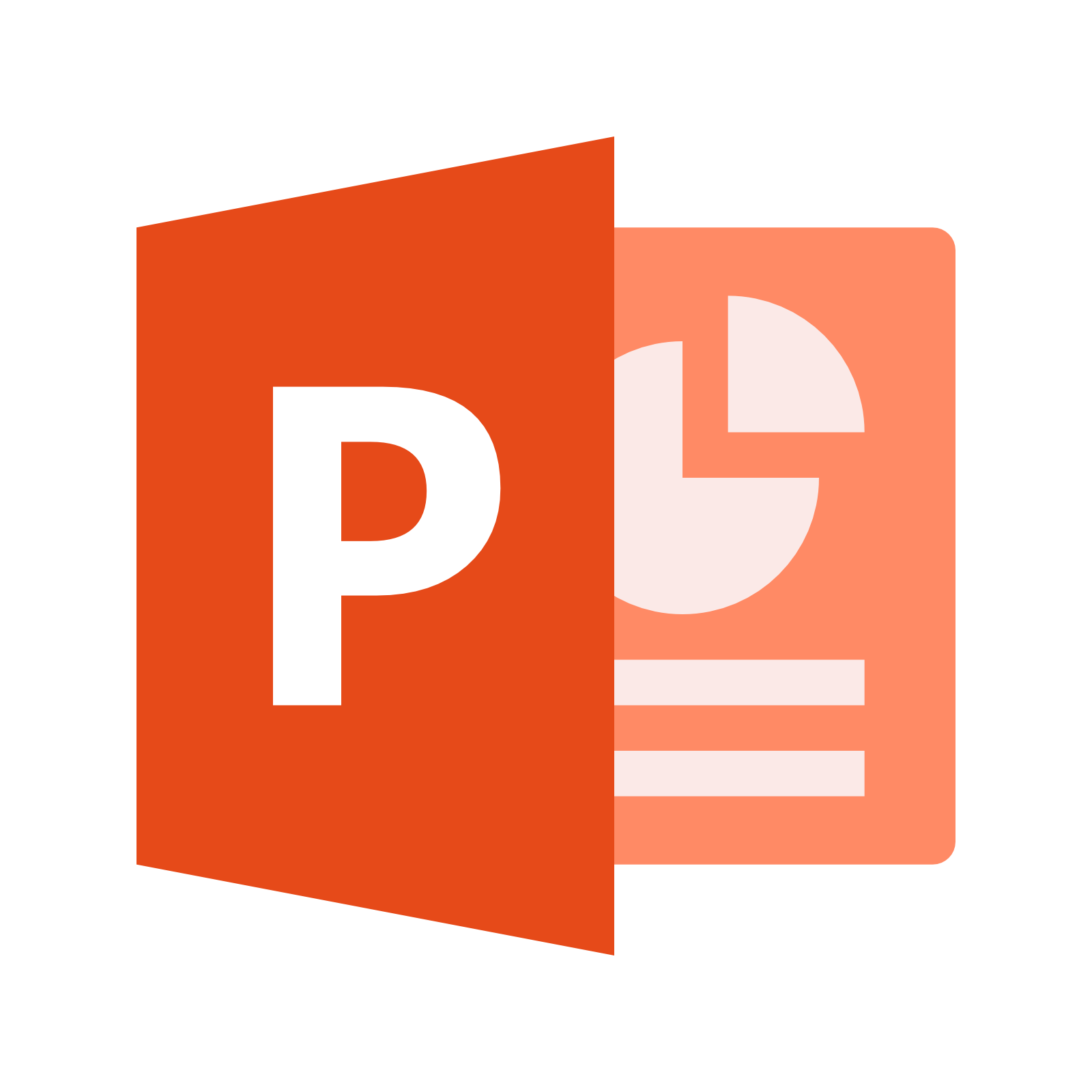 Если вы хотите разблокировать расширенные функции, вам придется подписаться, как в Office 365.
Если вы хотите разблокировать расширенные функции, вам придется подписаться, как в Office 365.
Zoho Show — это инструмент для презентаций этого офисного пакета, и это веб-приложение, поэтому оно больше всего похоже на PowerPoint Online.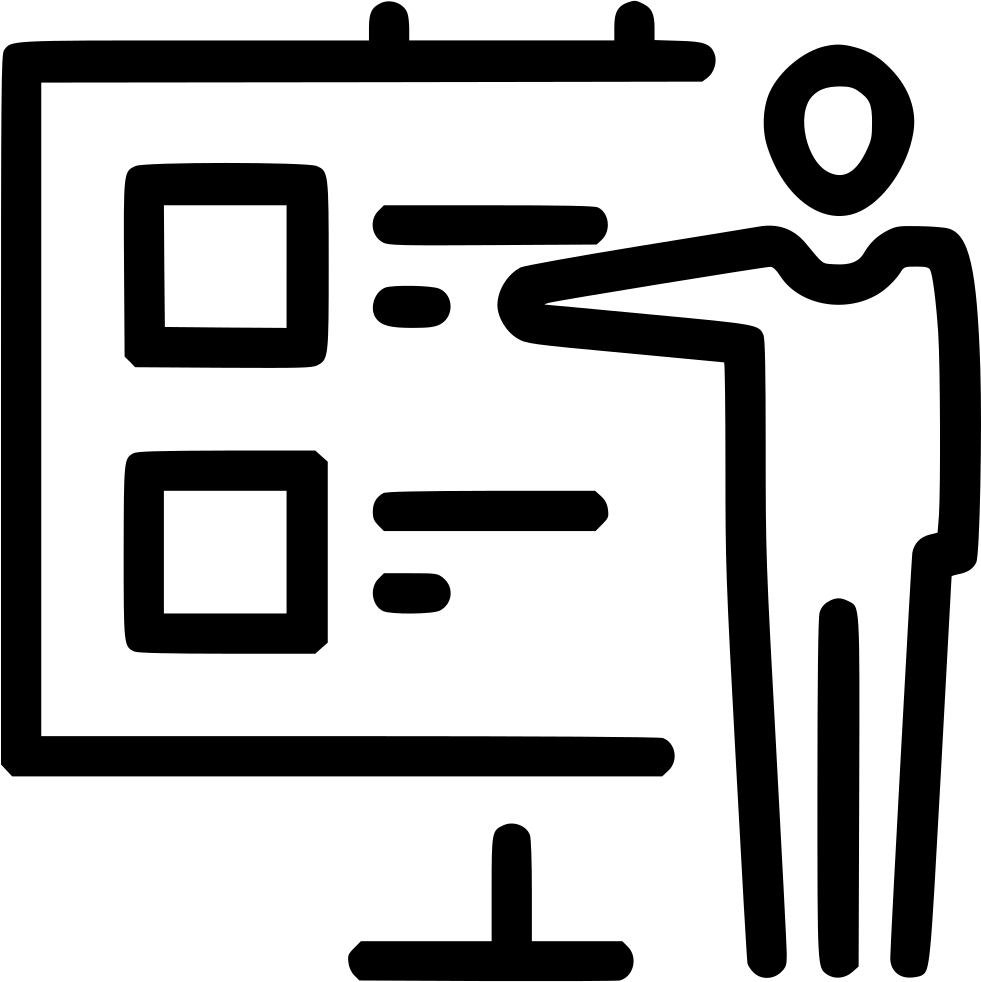 Прелесть в том, что вы можете создавать, редактировать и управлять своими презентациями из любого места, где есть доступ в Интернет, а также вы можете сотрудничать в режиме реального времени.
Прелесть в том, что вы можете создавать, редактировать и управлять своими презентациями из любого места, где есть доступ в Интернет, а также вы можете сотрудничать в режиме реального времени.
Zoho Show может не только импортировать несколько распространенных форматов файлов — PPS, PPT, PPTX, PPSX, ODP и SXI — вы также можете быть уверены, что каждый бит форматирования презентации останется точным, независимо от того, какой формат, который вы используете. Никаких искаженных макетов или несовпадающих изображений!
Никаких искаженных макетов или несовпадающих изображений!
Вы также можете публиковать презентации в Интернете.
youtube.com/embed/aClSlg9o25M» frameborder=»0″ allow=»accelerometer; autoplay; encrypted-media; gyroscope; picture-in-picture» allowfullscreen=»»/>
Возможно, такие параметры, как Microsoft PowerPoint и Google Slides, слишком сложны для того, что вам нужно.А может, они слишком традиционные и душные. SlideDog — это инструмент для презентаций для всех, кому нужна современная, но простая альтернатива.![]()
С SlideDog вы можете брать все виды мультимедиа — изображения, видео, PDF-файлы, веб-сайты и даже файлы PowerPoint или Prezi — и соединять их вместе безупречно.Он идеально подходит для простых и понятных презентаций с преобразованием изображения в изображение.
Что еще круче, так это то, что вы можете поделиться своей презентацией SlideDog вживую, и любой может смотреть ее через Интернет в режиме реального времени.Они могут задавать вопросы, комментировать слайды и даже голосовать в опросах. Это отличный способ получить немедленную обратную связь о том, что вы представляете.
Бесплатная версия SlideDog доступна бессрочно.Дополнительные функции, такие как пользовательский фон, режим двойного экрана, совместное использование и взаимодействие с аудиторией, стоят 49 долларов за презентацию или 99 долларов в год за неограниченное количество презентаций.
Visme не является специализированным инструментом для презентаций, но с его помощью вы можете создавать презентации.Цель Visme — упростить воплощение идей в увлекательный контент: презентации, инфографику, отчеты и многое другое.
Visme поставляется с собственным онлайн-редактором и сотнями шаблонов, которые помогут вам начать работу за считанные минуты.Вы можете изменить все — шрифты, фон, цвета, изображения — и вы можете публиковать результаты в Интернете, офлайн или сохранять в формате PDF.
Обратной стороной является то, что вы не можете импортировать из Microsoft PowerPoint или экспортировать в Microsoft PowerPoint.И хотя любой может публиковать в Интернете, бесплатные аккаунты могут загружать проекты только в формате JPG. (PDF доступен в плане 14 долларов в месяц, а HTML5 доступен в плане 25 долларов в месяц.)
Sozi — это уникальный бесплатный инструмент, который не использует ту же концепцию слайд-шоу, что и другие инструменты презентации.Скорее, вам предоставляется большой холст, который вы можете создавать, как хотите — рисованием или встраиванием контента — а затем переходите от области к области.
Это действительно здорово, если вы попробуете.Это программное обеспечение профессионального уровня? Нет, не сейчас. Для бизнес-настроек лучше использовать что-то вроде Adobe After Effects. Но для простых, личных презентаций, требующих некоторой динамики, Sozi очень хорош.
Эти три веб-инструмента независимы и не связаны друг с другом, но я группирую их вместе, потому что все они имеют одну важную характеристику: их бесплатные версии поддерживают только публичные презентации, которые публикуются в Интернете и доступны для поиска кем угодно.
Выбираете ли вы Haiku Deck , Prezi или Slid.es , все, что вам нужно сделать, это использовать соответствующий онлайн-редактор для создания вашей презентации. В случае с Haiku Deck члены аудитории могут даже просматривать вашу презентацию через мобильное приложение.
Очевидно, что это не лучший выбор для бизнес-нужд или частных проектов, но если вам все равно, смогут ли посторонние получить доступ к вашей презентации — или если вы хотите, чтобы посторонние видели ее — то эти бесплатные услуги могут быть весьма полезным.
Вы всегда можете разблокировать частные презентации, перейдя на платную учетную запись, начиная с 10 долларов в месяц для Haiku Deck, 7 долларов в месяц для Prezi и 5 долларов в месяц для Slid.es.
Какая альтернатива Microsoft PowerPoint лучше?
Когда дело доходит до альтернатив Microsoft PowerPoint, не существует универсального решения. LibreOffice — ближайший настоящий клон, который вы найдете, но Google Slides и Zoho Show отлично подходят, если вы предпочитаете веб-инструмент, а не настольный инструмент.
Хотите еще один вариант? Это скорее инструмент для дизайна, но вы можете найти Canva Presentation Maker как лучший бесплатный инструмент для создания презентаций.Узнайте больше о том, как это сделать, в нашем руководстве по созданию профессиональных презентаций с Canva.
Кредит изображения: wavebreakmedia / Shutterstock
Может быть OnePlus 9E с OnePlus 9 и OnePlus 9 ProНабор телефонов OnePlus 9 может быть переполнен, и, по слухам, к ним присоединится OnePlus 9E.
Об авторе Джоэл Ли (Опубликовано 1598 статей)Джоэл Ли — главный редактор MakeUseOf с 2018 года.У него есть B.S. Кандидат компьютерных наук и более девяти лет профессионального опыта написания и редактирования.
Ещё от Joel LeeПодпишитесь на нашу рассылку новостей
Подпишитесь на нашу рассылку, чтобы получать технические советы, обзоры, бесплатные электронные книги и эксклюзивные предложения!
Еще один шаг…!
Пожалуйста, подтвердите свой адрес электронной почты в письме, которое мы вам только что отправили.
66 Лучшие бесплатные шаблоны PowerPoint
Вы ищете лучшие бесплатные шаблоны PowerPoint?
После быстрого поиска в Google вы, возможно, были ошеломлены всем своим выбором — и у вас было слишком мало времени, чтобы проверить их все.
К счастью, сегодняшнее руководство поможет вам найти правильный шаблон, который удовлетворит все ваши потребности.
Мы собрали полезное сочетание шаблонов, которые можно использовать как для личных, так и для профессиональных презентаций, так что каждый найдет что-то для себя.
Кроме того, поскольку мы разбили наш список шаблонов на более мелкие категории, вы можете быстро сканировать каждый раздел только на те, которые вам нужны прямо сейчас, и сэкономить еще больше времени:
Не терпится просмотреть их один за другим? Мы собрали лучшие бесплатные шаблоны PowerPoint в один файл, который легко загрузить, просто нажмите на ссылку ниже.
Получите бесплатные шаблоны PowerPoint
Шаблоны идеально подходят для бизнеса или личного использования.
Для начала давайте сразу перейдем к бесплатным шаблонам PowerPoint для бизнеса.
Бесплатные шаблоны PowerPoint для бизнеса
Это лучшие бесплатные шаблоны PowerPoint для вашего бизнеса:
1. Шаблон PowerPoint для бизнес-продаж
Этот шаблон бизнес-презентации обязательно произведет впечатление, благодаря потрясающему стеклянному зданию на титульном слайде. Этот шаблон включает слайды с описанием преимуществ вашего продукта или услуги, затрат и бизнес-возможностей, чтобы упростить добавление собственного контента и работу.
2.Грантовое предложение шаблон PowerPoint
Этот шаблон заявки на грант имеет привлекательный дизайн и содержит слайды с указанием целей проекта, временной шкалы и организационной схемы, которые помогут вам удивить вас на следующей презентации.
3. Корпоративный шаблон PowerPoint
Если вы представляете корпоративным клиентам или инвесторам, вам понадобится шаблон, столь же отточенный, как и ваша презентация. Большие слайды с типографикой и изображениями в этом корпоративном шаблоне Nowco от Каты Рагаситс из Slideist придадут вашему сообщению профессиональный импульс.
4. Шаблон PowerPoint «Финансы»
Этот ориентированный на числа шаблон Balthasar создает основу для любой финансовой презентации, подходящей для бухгалтерского учета, банковского дела, экономики или даже если вы просто составляете отчет по бюджету своего отдела.
5. Отчет о состоянии Шаблон PowerPoint
Используйте этот шаблон отчета о состоянии, чтобы держать ваш проект в курсе и быть уверенным, что все в нем участвуют. Используйте его, чтобы сообщать всем участникам о статусе, прогрессе и результатах проекта.
6. Профиль компании Шаблон PowerPoint
Красиво оформленный шаблон профиля компании Polaris от Джун Акизаки идеально подходит для демонстрации философии вашей компании, команды, продуктов и услуг потенциальным клиентам или инвесторам.
7. Бизнес-план Шаблон PowerPoint
Прежде чем тратить часы на создание бизнес-плана с нуля, воспользуйтесь этим готовым для вас и очень профессиональным шаблоном.
8.Отчет о продажах PowerPoint шаблон
Вам нужна последняя информация о том, где находится ваша команда продаж? Этот шаблон отчета о продажах можно использовать, чтобы вы могли быстро сделать снимок и получить более четкое представление через ежемесячный обзор.
9. Шаблон PowerPoint для презентаций PowerPoint
Сдвинуть свой стартап с мертвой точки — нелегкая задача — и, безусловно, у вас уже достаточно возможностей. Так что используйте этот шаблон презентационной презентации, чтобы начать свой бизнес с правильного пути.
10.Работа в команде PowerPoint шаблон
Этот шаблон PowerPoint для совместной работы поможет организовать проекты вашей команды, чтобы за ними всегда было легко следить.
Плюс, он также дает вам пошаговые инструкции по самому шаблону, чтобы вы точно знали, что и куда нужно.
Это сэкономит ваше время и избавит вас от потенциальных головных болей от попыток выяснить, где все происходит самостоятельно.
11. Шаблон резюме PowerPoint
Когда дело доходит до приема на работу, необходимо выделиться из толпы.Этот шаблон резюме PowerPoint от Slideist поможет вам в этом. Если ваше резюме должно быть в формате документа, просто экспортируйте его в формате PDF, как только вы его настроите.
Нужно создать диаграмму? Используйте эти шаблоны PowerPoint
Иногда визуальное представление сильнее слов и чисел вместе взятых. Поэтому, когда вам нужна диаграмма, можно использовать следующие шаблоны:
12. Блок-схема шаблона PowerPoint
Вам нужно создать блок-схему, которая будет выглядеть профессионально и не будет слишком сложной в использовании?
Попробуйте этот бесплатный шаблон, и он у вас будет.
13. Круговая диаграмма шаблон PowerPoint
И если блок-схема не подходит для ваших нужд, а круговая диаграмма может, этот шаблон PowerPoint поможет вам.
Через несколько минут у вас будет индивидуальная круговая диаграмма, которая произведет впечатление на любую аудиторию, и вам не придется тратить на это слишком много времени.
14. Диаграмма Ганта Шаблон PowerPoint
Этот шаблон диаграммы Ганта позволяет легко добавлять вехи и задачи вашего проекта, чтобы предоставить всем обзор графика вашего проекта.Следующая партия шаблонов предназначена специально для определенных отраслей.
Отраслевые шаблоны PowerPoint
В то время как первый набор шаблонов может работать для любого бизнеса, следующий набор был доработан, чтобы обеспечить именно то, что требует соответствующая отрасль:
15. Шаблон PowerPoint по недвижимости
Используйте этот шаблон PowerPoint о недвижимости, чтобы объяснить потенциальным клиентам, почему они должны пойти с вами и вашим агентством.
Вы можете выделить свои самые большие достижения и рассказать, как ваша команда делает все возможное для своих клиентов.
16. Шаблон PowerPoint для криптовалюты
Еще более трудоемкий (и гораздо менее интересный), чем объяснение криптовалюты, если вам нужна презентация, чтобы описать, почему вы лучший кандидат для управления криптовалютой для своих клиентов, этот бесплатный шаблон Биткойн будет для вас. .
Вы также можете использовать этот шаблон для обучения потенциальных инвесторов, которые могут быть новичками в использовании этой валюты, и научить их, как начать работу.
17.Шаблон PowerPoint, ориентированный на кофе
Если вы обращаетесь к потенциальным производителям кофе в зернах или собираетесь непосредственно в кофейни, этот шаблон поможет вашему бренду продемонстрировать свою профессиональную и заслуживающую доверия сторону.
Не только это, потому что он настолько специфичен для кофе, что он будет восприниматься как индивидуальный дизайн, а не как бесплатный шаблон, который вы получили в Интернете.
18. Экологичный шаблон PowerPoint
С помощью этого экологичного шаблона PowerPoint вы получите тот же фирменный вид.
Благодаря чистому и простому дизайну любой бизнес, ориентированный на естественный образ жизни, может извлечь выгоду из его использования.
Так, например, независимо от того, являетесь ли вы владельцем спа-салона или создали собственную линию полностью натуральных и органических средств по уходу за кожей, этот шаблон излучает экологичность, в которую люди захотят инвестировать.
Следующая партия шаблонов PowerPoint сделает тяжелую работу для многих в строительной отрасли.
Шаблоны PowerPoint для строительства и архитектуры
Используйте эти шаблоны в своем бизнесе, и вы сэкономите время и деньги:
19.Построение каркаса шаблона PowerPoint
Если вы архитектор, инженер или проектировщик, этот бело-голубой шаблон каркаса здания может быть просто билетом на презентации о ваших проектах, которые планируются или находятся в разработке.

 IconDrop
IconDrop